腾讯云服务器centos7.6安装web环境
安装环境:腾讯云服务器公共镜像centos7.6,xshell6,xftp6。
1 安装java环境
1.1下载JDK
jdk官网下载地址
下载如图格式的jdk RPM格式
![]()
1.2 上传安装包至Linux
mkdir /usr/local/software
打开xftp,将刚刚下载的安装包上传至software目录
1.3 安装jdk
rpm -ivh /usr/local/software/jdk-13.0.2_linux-x64_bin.rpm
可以使用java -version测试安装是否成功
使用rpm安装可以不用配置环境变量,因为在/usr/bin 已经自动生成的java,javac一系列的链接。
2 安装Tomcat
2.1 下载Tomcat
2.2 解压Tomcat
开始使用进行解压
tar -zxvf apache-tomcat-9.0.30.tar.gz /usr/tomcat/
结果出现
tar: /usr/tomcat: Not found in archive
tar: Exiting with failure status due to previous errors的错误
真正答案
tar -zxvf apache-tomcat-9.0.30.tar.gz -C /usr/tomcat/
如果要压缩到指定目录需要使用参数 -C
如有不了解的请看这位大佬的博客
2.3 测试Tomcat是否能够使用
cd /usr/tomcat/apache-tomcat-9.0.30/bin/
./startup.sh
如果是本机就输入网址 127.0.0.1:8080,如果进入下面界面就Tomcat安装成功
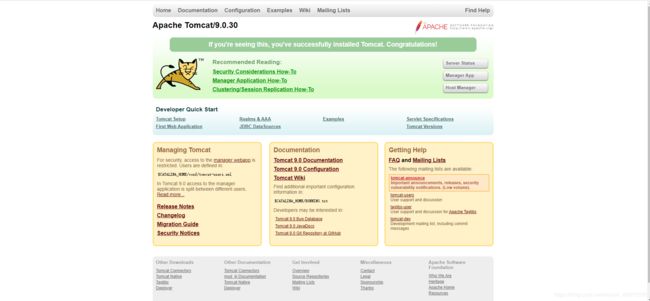
如果是像我这样使用腾讯云服务器安装Tomcat,IP地址请更改为自己对应的IP地址
关闭Tomcat
./shutdown.sh
3 安装mysql
3.1 下载mysql
使用wegt命令可以直接下载,而不用使用xftp上传
mkdir /usr/mysql
cd /usr/local/software/
wegt https://downloads.mysql.com/archives/get/p/23/file/mysql-8.0.18-linux-glibc2.12-x86_64.tar
3.2 解压
tar -xvjf mysql-8.0.18-linux-glibc2.12-x86_64.tar.xz -C /usr/mysql/
3.3 创建mysql数据存放目录并授权
mkdir /usr/mysql/mysqldb
chmod -R 777 /usr/mysql/mysqldb/
chmod -R 777 /usr/mysql/mysql-8.0.18-linux-glibc2.12-x86_64
3.4 创建mysql用户,设置密码并授权
useradd mysql
passwd mysql
chown -R mysql:mysql /usr/mysql/
3.5 配置my.cnf文件
vim /etc/my.cnf
[mysqld]
设置3306端口
port=3306
设置mysql的安装目录
basedir=/usr/mysql/mysql-8.0.18-linux-glibc2.12-x86_64
设置mysql数据库的数据的存放目录
datadir=/usr/mysql/mysqldb
允许最大连接数
max_connections=10000
允许连接失败的次数。这是为了防止有人从该主机试图攻击数据库系统
max_connect_errors=10
服务端使用的字符集默认为UTF8
character-set-server=utf8
创建新表时将使用的默认存储引擎
default-storage-engine=INNODB
默认使用“mysql_native_password”插件认证
default_authentication_plugin=mysql_native_password
[mysql]
设置mysql客户端默认字符集
default-character-set=utf8
[client]
设置mysql客户端连接服务端时默认使用的端口
port=3306
default-character-set=utf8
3.5 安装mysql
cd /usr/mysql/mysql-8.0.18-linux-glibc2.12-x86_64/bin/
./mysqld --initialize --console
出现以下错误
bin/mysqld: error while loading shared libraries: libnuma.so.1: cannot open shared object file: No such file or directory
百度查找后发现未安装mysql依赖包 numactl
yum -y install numactl
重新输入
./mysqld --initialize --console
成功后记下随机密码然后开启mysql服务并登陆
3.6 开启mysql服务并加入系统进程
cd ../support-files/
./mysql.server start
cp mysql.server /etc/init.d/mysqld
service mysqld restart
3.7 登陆mysql并修改密码
cd /usr/mysql/mysql-8.0.18-linux-glibc2.12-x86_64/bin
./mysql -u root -p
mysql> ALTER USER ‘root’@‘localhost’ IDENTIFIED WITH mysql_native_password BY '新密码’;
3.8 设置远程登录
mysql> use mysql;
mysql> update user set user.Host=’%’ where user.User=‘root’;
mysql> flush privileges;
mysql> quit;
service mysqld restart
3.9 设置任意位置登录mysql
在/usr/bin下面增加软链接
ln -s /usr/mysql/mysql-8.0.18-linux-glibc2.12-x86_64//bin/mysql /usr/bin/
总结
- java、Tomcat未手动配置环境变量,java安装时自行将java javac 配置在/usr/bin目录下了。
- Tomcat没有配置JAVA_HOME和CLASS_HOME却不会报错,这是我自己心中的疑问,望懂的大佬解疑。
- 此配置不需要在/etc/profile下配置环境变量,可以给不会配置的兄弟参考。